- 住所を変更する HTTPS 多くの場合、古いバージョンのみを対象とするブロックを回避します。 HTTP.
- 利用する グーグル翻訳, ウェブプロキシ、または置き換える DNS (Google/Cloudflare) アプリ不要でアクセスできます。
アプリケーションを使わずにブロックされたサイトを開く簡単な方法
サイトの開き方 ブロックされた アプリケーションがなくても、特にお気に入りの Web サイトが突然開かなくなった場合にすぐにアクセスする必要がある場合は、非常に求められているソリューションです。
この状況は、オフィスネットワーク、キャンパス、あるいは特定のインターネットプロバイダーでよく発生します。幸いなことに、追加のアプリケーションをインストールすることなく、効果的な対策をいくつかご紹介します。
製品データが見つかりません。
ブラウザとちょっとした工夫だけで、問題なくインターネット サーフィンを再開できます。
また読む:
アプリケーションなしでブロックされたサイトを開く方法
アプリケーションを使わずにブロックされたサイトを開く方法はいくつかあり、どれも非常に簡単です。
HTTPS(Hypertext Transfer Protocol Secure)を使用する

最もシンプルかつ効果的な方法の一つは、ウェブサイトのアドレスを入力する際にHTTPをHTTPSに変更することです。例えば、 http://situsfavorit.com次のように変更してみてください https://situsfavorit.com.
多くのインターネット プロバイダーはサイトの HTTP バージョンのみをブロックしますが、HTTPS バージョンはより安全であると考えられるため、引き続きアクセスできる場合があります。
HTTPS はブラウザと宛先サイト間のデータを暗号化するため、ブロックが困難になります。
すべてのサイトがHTTPSをサポートしているわけではありません。変更後も問題が解決しない場合は、次の手順に進んでください。
Google翻訳を使う

グーグル翻訳 ブロックされたサイトにアクセスするための「橋渡し」として使えることが判明しました。方法は簡単で、ログインも必要ありません。
手順:
- 開ける グーグル翻訳.
- インドネシア語から英語への翻訳を選択してください。
- ブロックされたサイトの URL を左側の列に入力します。
- 翻訳結果が表示されたら、右側の列に表示されるサイト リンクをクリックします。
Google は自社のサーバーを通じてサイトの翻訳版を表示しますが、これは通常、インターネット プロバイダーによってブロックされることはありません。
翻訳中のため、サイトの外観が変更される場合があります。また、一部の機能が正常に動作しない場合があります。
オンラインウェブプロキシを使用する

ウェブプロキシは、サードパーティのサーバーを介して匿名でウェブサイトにアクセスできるサービスです。プロキシサイトを開き、アクセスしたいウェブサイトのアドレスを入力して、「Go」または「Surf」をクリックするだけです。
プロキシウェブサイトの例:
使い方:
- いずれかの Web プロキシにアクセスします。
- ブロックされたサイトの URL を入力します。
- サーバーを選択し(オプション)、クリックして閲覧を開始します。
ブラウザまたはシステム設定でDNS(ドメインネームシステム)を変更する
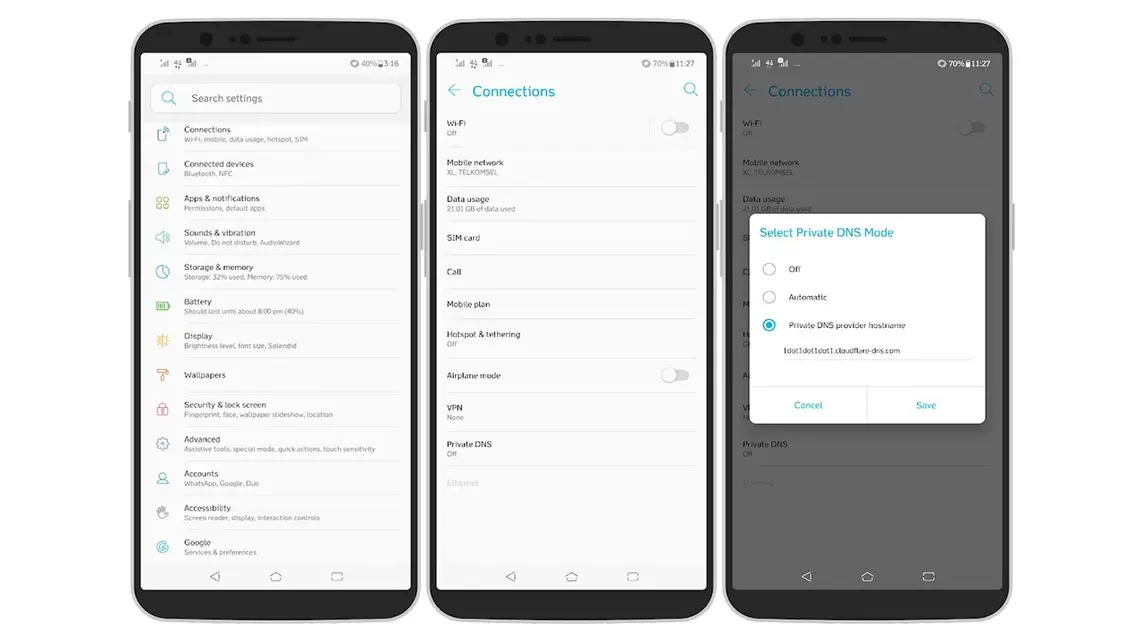
ローカルISP(インターネットサービスプロバイダー)が使用しているDNSが原因で、サイトがブロックされることがあります。DNSをGoogle DNSやCloudflare DNSなどのパブリックサービスに変更すると、ブロックを解除できる場合があります。
使用できるパブリック DNS:
- Google DNS:
- 8.8.8.8
- 8.8.4.4
- クラウドフレアDNS:
- 1.1.1.1
- 1.0.0.1
Windows で DNS を変更する方法 (例):
- 入力できます コントロールパネルを選択し、メニューを選択します ネットワークとインターネットを開いて続行します ネットワークと共有センター.
- クリック アダプタの設定を変更する.
- 現在使用中の接続を右クリックし、 プロパティ.
- 設定を開くには、インターネット プロトコル バージョン 4 (TCP/IPv4) オプションをダブルクリックしてください。
- 選ぶ 次のDNSサーバーアドレスを使用します 上記のDNSを入力します。
Wayback Machineのようなアーカイブサイトを利用する

記事の内容を読んだり、サイトの古いビューを確認したりする必要がある場合は、Wayback Machine などのアーカイブ サービスを使用できます。
使い方:
- 訪問 https://archive.org/web/.
- アクセスしたいサイトの URL を入力します。
- 利用可能なアーカイブの日付を選択します。
- 保存したバージョンをクリックして開きます。
Wayback Machineは、インターネット上の何百万ものウェブサイトのコピーを定期的に保存しています。そのため、元のサイトがブロックされていても、古いバージョンにはアクセスできます。
上記の5つの方法を使えば、追加のアプリケーションをインストールすることなくインターネットを閲覧できます。ニーズと状況に最適な方法をお選びください。ただし、このアクセスは慎重に使用し、違法な目的には使用しないでください。
また読む:
これで、アプリを使わずにブロックされたウェブサイトを開く方法をいくつかご紹介しました。とても簡単ですよね?VPNなどのソフトウェアをダウンロードする必要はありません。既存の機能やサービスを活用するだけです。







